Может возникнуть ситуация, когда нам нужно увеличить полученное изображение. Это становится еще более неприятным, когда качество изображения также страдает. С этим сценарием могут столкнуться графические дизайнеры, фотографы или все, кто хочет напечатать высококачественное изображение.
Увеличение изображения стало более распространенным, чем когда-либо прежде. Вот почему многие люди ломают голову, задаваясь вопросом, как увеличить изображение без потери качества. К счастью, существуют решения, специально разработанные для достижения этой цели. Ниже перечислены некоторые из лучших решений, которые вы можете выбрать.
Часть 1. Как увеличить изображение без потери качества
AVAide Image Upscaler
AVAide Image Upscaler — один из лучших инструментов масштабирования изображений на базе искусственного интеллекта. Он использует технологию сверхвысокого разрешения для увеличения изображений, сохраняя при этом качество. Это программное обеспечение использует нейронные сети для анализа изображения и добавления дополнительных пикселей. В его основе лежат узоры и детали исходного изображения. AVAide Image Upscaler также позволяет настраивать процесс увеличения. Что еще? Имеет шумоподавление и резкость. Этот инструмент прост в использовании, с простым интерфейсом перетаскивания. Следуйте подробному руководству ниже о том, как увеличить изображение JPEG без потери качества с помощью AVAide Image Upscaler.
Шаг 1Импортируйте свое изображение
Чтобы начать использовать AVAide Image Upscaler, посетите официальный сайт. На главной странице инструмента нажмите кнопку Выберите фотографию Нажмите кнопку, чтобы загрузить изображение, которое хотите увеличить. В противном случае перетащите файл JPEG, JPG или PNG на кнопку, если хотите.
Шаг 2Выберите вариант увеличения изображения
После завершения загрузки изображения вы можете просмотреть расширенную версию. Чтобы увеличить изображение, выберите значок Увеличение опция вверху страницы. Кроме того, вы можете сравнить исходное и увеличенное изображения рядом.
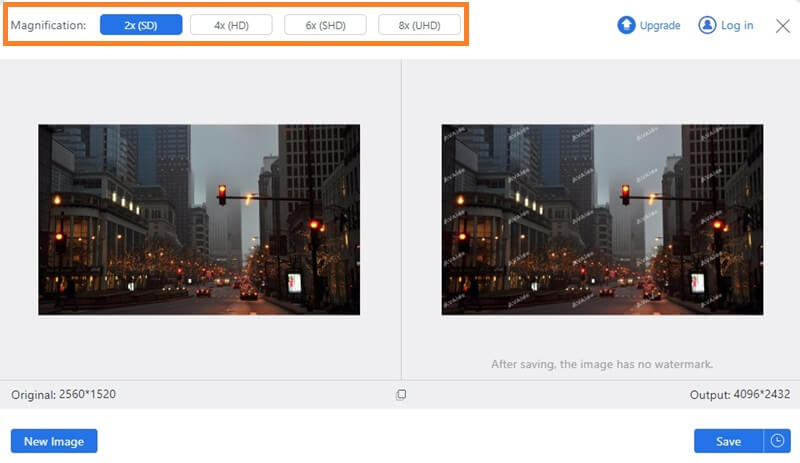
Шаг 3Сохраните увеличенное изображение
Как только вы будете довольны результатом, нажмите кнопку Сохранять Кнопка для экспорта вашей работы на компьютер. Вот и все!
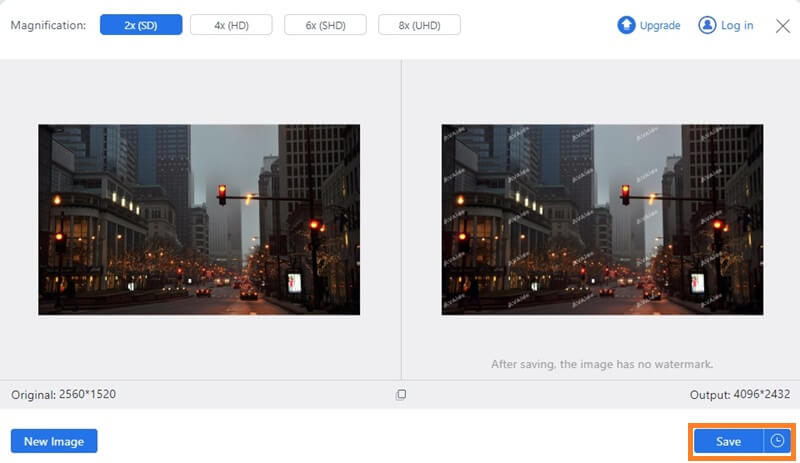
Фотошоп
Adobe Photoshop – известная программа для редактирования изображений. Он предлагает функцию под названием «Сохранить детали 2.0», которая позволяет увеличивать изображения до высокого качества. Эта функция использует алгоритм, который анализирует изображение и добавляет к нему больше пикселей на основе узоров и деталей исходного изображения. Программное обеспечение также было разработано для настройки процесса увеличения с опциями шумоподавления и повышения резкости. Если вы хотите попробовать увеличить изображение в Photoshop без потери качества, эти шаги станут вашим решением.
Шаг 1Откройте изображение в Adobe Photoshop. Перейти к Размер изображения размер секции инструмента. Снимите флажок Изменение образца изображения установите флажок и установите разрешение 300 пикселей на дюйм (ppi).
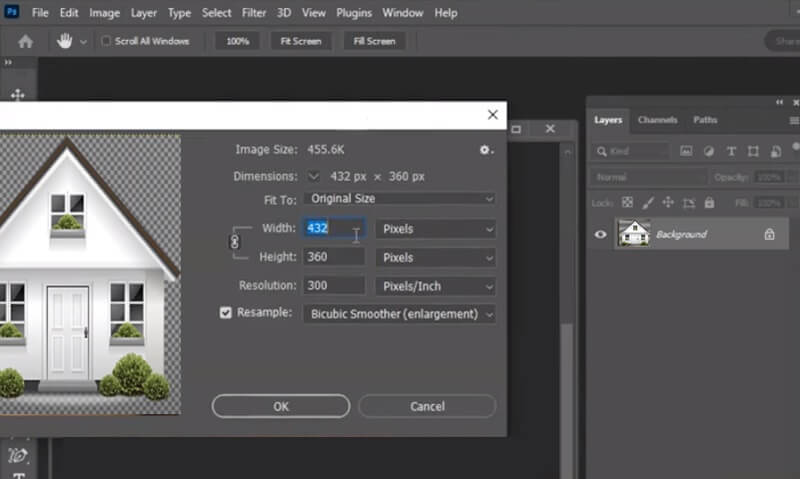
Шаг 2Преобразуйте слой в смарт-объект, щелкнув правой кнопкой мыши слой изображения в Слои панель и выбор Преобразовать в смарт-объект. Это позволит применить к изображению неразрушающие фильтры.
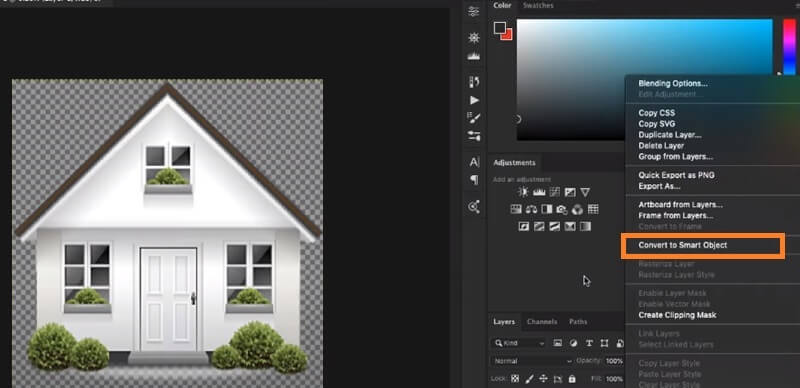
Шаг 3Чтобы увеличить изображение, выберите слой смарт-объекта и выберите параметр «Увеличить масштаб» в меню «Фильтр». В диалоговом окне «Сохранить детали 2.0» установите Увеличить возможность 100% и отрегулируйте Снизить уровень шума слайдер при необходимости. Нажмите В ПОРЯДКЕ применить фильтр и увеличить изображение без потери качества.
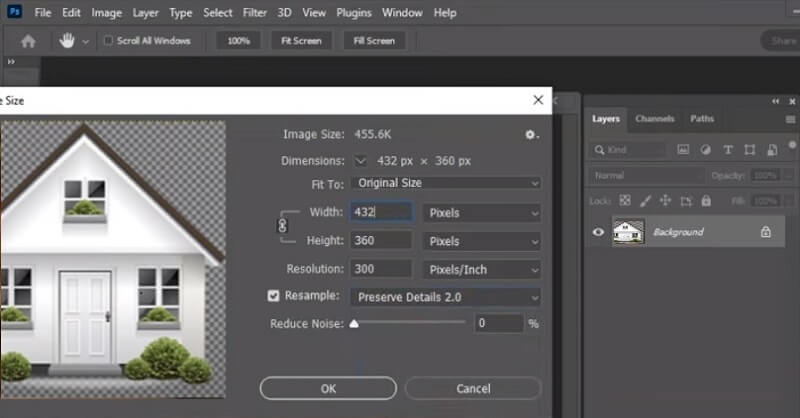
GIMP
GNU Image Manipulation Program — это бесплатная программа для редактирования изображений с открытым исходным кодом. Он имеет функции, аналогичные Adobe Photoshop. Одной из его уникальных функций является «Жидкое изменение масштаба», которое позволяет неравномерно изменять размер изображений. Эта возможность работает путем анализа изображения и определения неважных областей. Уменьшив размер этих областей, вы можете увеличить важные области изображения без ущерба для его качества. Если вы хотите узнать, как увеличить изображение без потери качества с помощью GIMP, выполните следующие действия.
Шаг 1Откройте изображение в GIMP. Щелкните правой кнопкой мыши меню слоев на панели «Слои» и выберите Дублировать слой. Это создаст дубликат слоя, который будет нашей резервной копией.

Шаг 2Выделив дублированный слой, перейдите к Масштаб изображения. Установите размер и разрешение слоя, которые вы предпочитаете. Ударить по Масштаб кнопку, чтобы применить изменения.

Шаг 3Выбрав масштабированный слой, перейдите к Liquid Rescale. Установить Изменить размер возможность Увеличить в диалоговом окне «Жидкое изменение масштаба». Настроить Маска при необходимости и нажмите В ПОРЯДКЕ применить фильтр и увеличить изображение без потери качества.

Давайте улучшим
Let's Enhance — это онлайн-инструмент для масштабирования изображений, который использует искусственный интеллект для повышения качества изображений. Он обеспечивает увеличение от 2× до 16× при сохранении качества. Этот инструмент прост в использовании, с простым интерфейсом перетаскивания. Let's Enhance использует алгоритмы глубокого обучения для анализа изображения и добавления к нему дополнительных пикселей на основе шаблонов и особенностей исходного изображения. Программное обеспечение также позволяет настраивать процесс увеличения. Также есть опции шумоподавления и резкости. Вот шаги, как увеличить изображение без потери качества онлайн с помощью Let's Enhance:
Шаг 1Перейдите на сайт Let's Enhance и отметьте галочкой Папка чтобы загрузить изображение, которое хотите увеличить. Затем выберите изображение, масштаб которого вы хотите изменить, в локальном браузере.
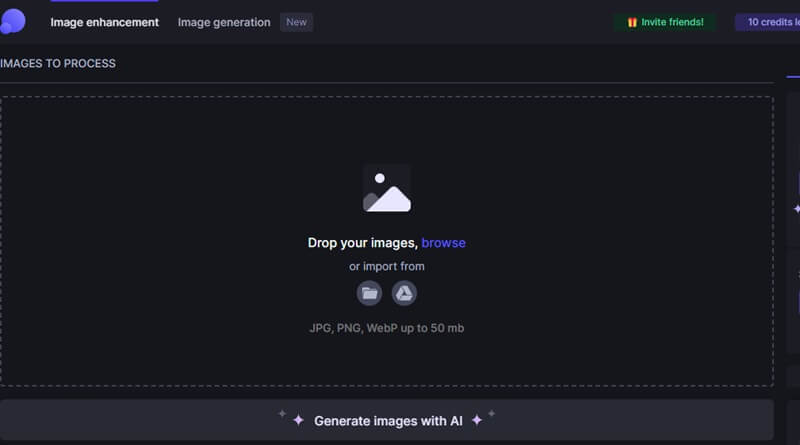
Шаг 2Выбрать Увеличить и установите желаемый коэффициент увеличения. Let's Enhance предлагает коэффициент увеличения до 16 раз. Вы также можете настроить другие параметры, такие как шумоподавление и резкость.
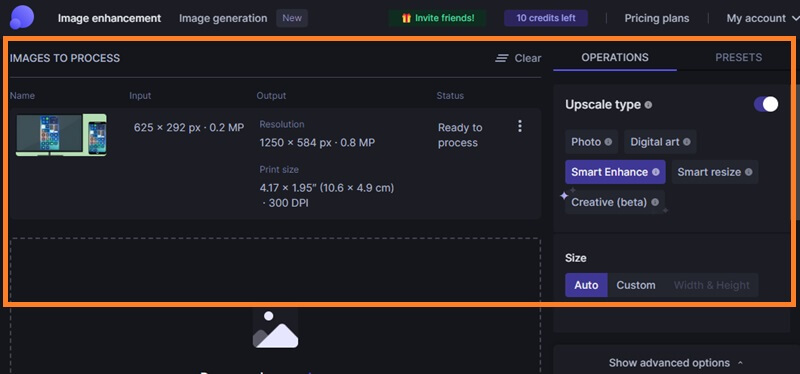
Шаг 3Если вы удовлетворены настройками улучшения, нажмите кнопку Начать обработку кнопку, чтобы позволить Let's Enhance обработать изображение. После завершения обработки вы можете просмотреть увеличенное изображение и загрузить его в различных форматах, например JPEG или PNG. Сохраните изображение на свой компьютер для дальнейшего использования.
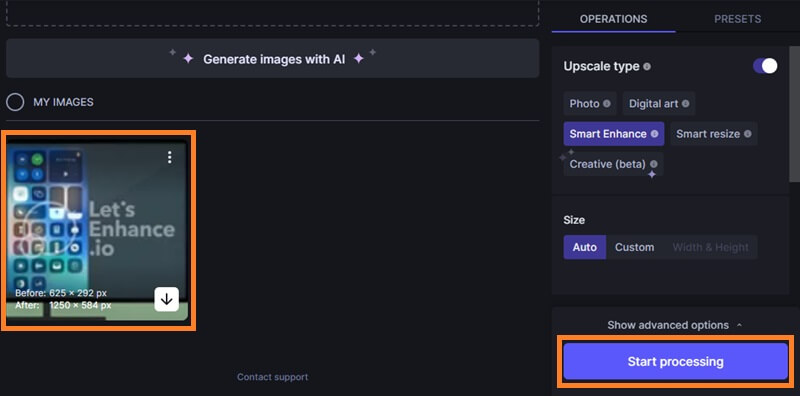
ФотоЗум Про
PhotoZoom Pro — это программное обеспечение, использующее технологию изменения размера изображения S-Spline Max. Этот инструмент анализирует изображение и добавляет к нему больше пикселей на основе узоров и деталей исходного изображения, что приводит к высококачественному увеличению. Это простое и удобное в использовании приложение с довольно перегруженным интерфейсом предоставит пользователям множество возможностей для увеличения и управления размером любого добавленного изображения. Когда вы открываете изображение с помощью этого программного обеспечения, вы можете переворачивать, вращать и обрезать его, пока не получите оптимальный размер.
Шаг 1Запустите программу PhotoZoom Pro и откройте изображение, которое хотите увеличить. Запустить изображение можно, нажав на значок Файл меню и выбор Открытым.
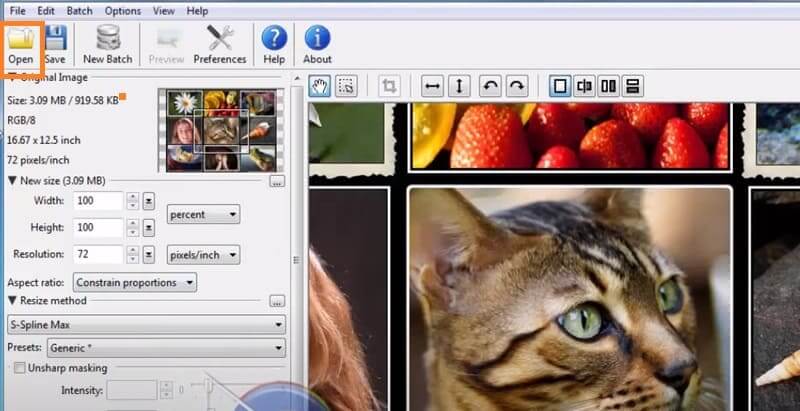
Шаг 2Выберите Изменить размер вкладка. Здесь вы можете установить желаемый выходной размер и разрешение увеличенного изображения. Вы также можете выбрать один из различных методов изменения размера, например S-Spline Max.
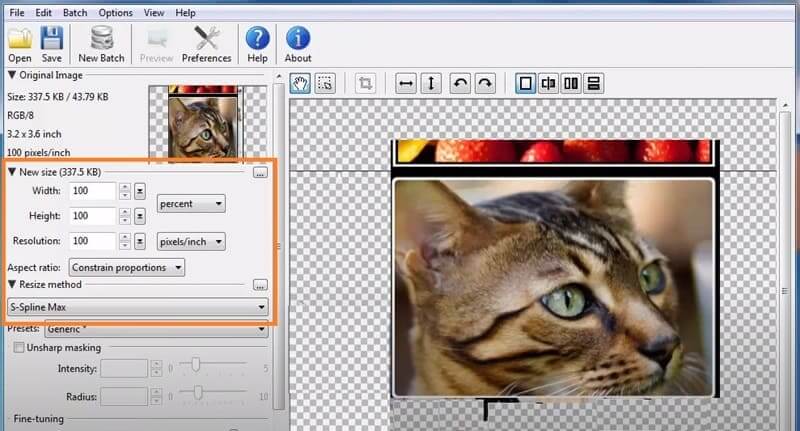
Шаг 3Наконец, сохраните увеличенное изображение, нажав кнопку Файл меню и выбор Сохранить как. Выберите желаемый формат файла и местоположение, чтобы сохранить увеличенное изображение на своем компьютере.
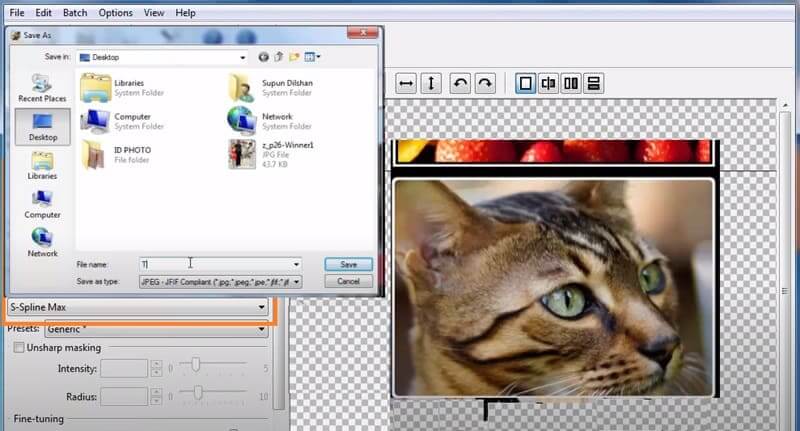
Вайфу2x
Waifu2x — это инструмент масштабирования изображений с открытым исходным кодом, разработанный специально для изображений в стиле аниме, но его также можно использовать для других типов изображений. Этот инструмент анализирует изображение и использует свою нейронную сеть, чтобы предсказать, как бы оно выглядело, если бы его размер был вдвое больше исходного. После того как прогноз сделан, нейронная сеть генерирует версию с высоким разрешением до 1200 × 1200 пикселей, которая часто более четкая и четкая, чем исходное изображение. Более того, Waifu2x предлагает несколько настраиваемых параметров, которые позволяют пользователям регулировать уровень масштабирования, шумоподавления и улучшения цвета в соответствии со своими предпочтениями.
Шаг 1Выберите нужное аниме-изображение, которое вы хотите улучшить. Выберите его из галереи вашего устройства или проводника. Кроме того, вы также можете вставить адрес ссылки или URL-адрес аниме-изображения онлайн.
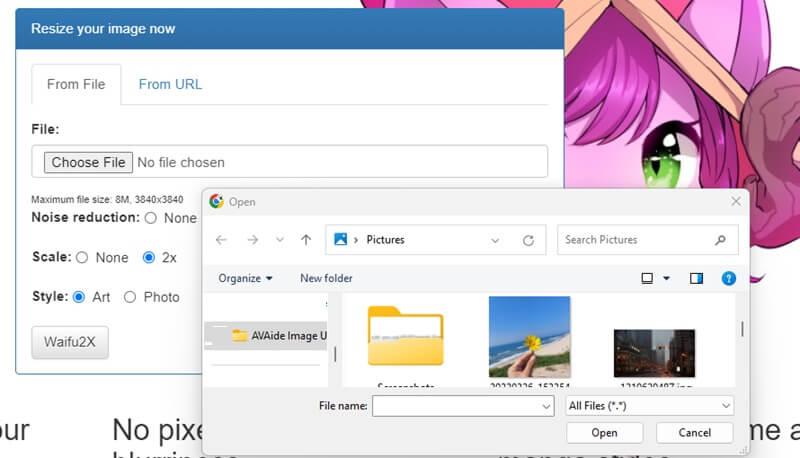
Шаг 2Выберите желаемый уровень шумоподавления для вашего увеличенного аниме-изображения. Затем выберите масштабирование в 2 раза, чтобы удвоить размер аниме-изображения. Затем нажмите Вайфу2x Кнопка, чтобы начать процесс масштабирования.
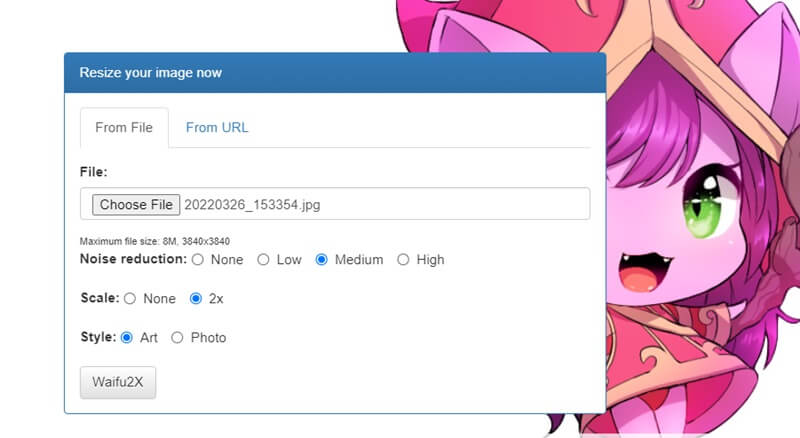
Шаг 3Подождите, пока процесс завершится, и будет создано увеличенное аниме-изображение. После этого у вас будет улучшенная и увеличенная версия вашего аниме-изображения, готовая к загрузке или сохранению.
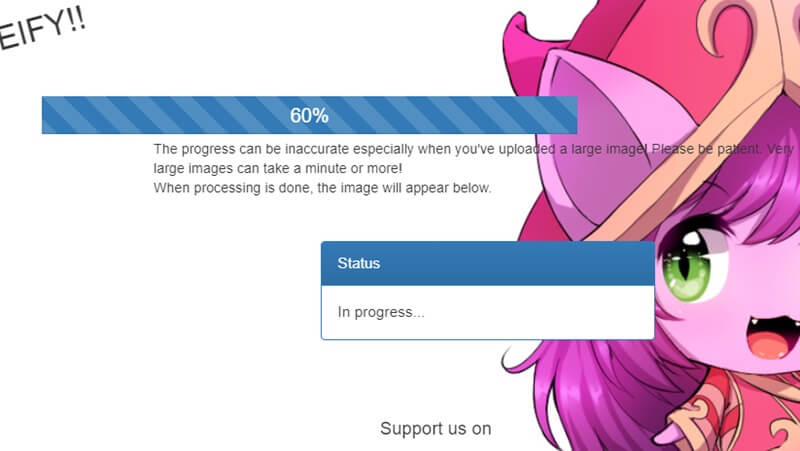
Часть 2. Часто задаваемые вопросы об увеличении изображения без потери качества
Какие типы изображений можно увеличить без потери качества с помощью инструмента масштабирования изображений на базе искусственного интеллекта?
Инструменты масштабирования изображений на базе искусственного интеллекта используют передовые алгоритмы для увеличения изображений без потери качества. Эти инструменты могут работать с различными типами изображений, включая JPEG, PNG, TIFF и BMP. Однако результаты могут различаться в зависимости от качества и разрешения исходного изображения. Изображения с высоким разрешением и хорошим качеством обычно дают лучшие результаты.
Можно ли обрабатывать несколько изображений одновременно с помощью AVAide?
Да, AVAide — это инструмент масштабирования изображений на базе искусственного интеллекта, который позволяет обрабатывать несколько изображений одновременно. Вы можете импортировать пакет изображений, и инструмент обработает их индивидуально. Эта функция особенно полезна, если необходимо масштабировать много изображений.
Могут ли инструменты масштабирования изображений увеличивать изображения без потери качества?
Да, инструменты масштабирования изображений, использующие технологию искусственного интеллекта, могут расширить изображение без потери качества. Это программное обеспечение использует передовые алгоритмы для анализа исходного изображения, а затем генерирует новые пиксели для увеличения размера изображения. Новые пиксели генерируются с использованием модели глубокого обучения, обученной на миллионах высококачественных изображений. В результате увеличенные изображения часто неотличимы от исходных изображений с точки зрения качества и резкости.
Увеличить небольшие изображения с потерей качества сложно, но возможно. Хотя доступно несколько решений, каждое из них имеет свои плюсы и минусы. Если вы хотите увеличить изображение для печати или веб-дизайна или улучшить небольшую фотографию для личного использования, выбор правильного инструмента или техники для работы имеет решающее значение. Итак, продолжайте и пробуйте разные подходы к увеличить небольшие изображения без потери качества.

Наша технология искусственного интеллекта автоматически улучшит качество ваших изображений, удалит шум и исправит размытые изображения в Интернете.
ПОПРОБУЙ



